Netadaptercx.sys BSoD:4 種修復方法
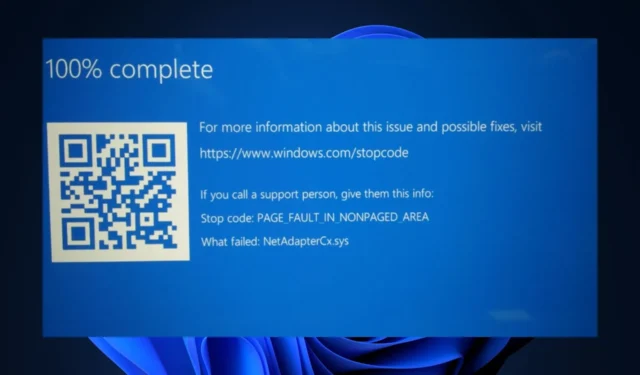
BSoD 崩潰在 Windows 用戶中很常見。我們的一些讀者抱怨說,他們收到 netadaptercx.sys 錯誤是導致 BSoD 崩潰的原因。
因此,我們準備了一份指南,簡要討論了 netadaptercx.sys 文件並提供了修復 BSoD 錯誤的步驟。
netadaptercx.sys 是什麼?
Netadaptercx.sys,也稱為 WDF 文件的網絡適配器類擴展,由 Microsoft 創建,用於促進 Microsoft Windows 操作系統的開發。它是一個系統驅動文件,通常位於 System32 文件夾。
netadaptercx.sys 是一個系統文件,是幫助您的 PC 建立互聯網連接的重要文件。
如何修復 netadaptercx.sys?
在我們繼續使用更高級的解決方案之前,您可以嘗試以下幾個快速修復方法:
- 重新啟動您的電腦。
- 在任務管理器中關閉不需要的後台應用程序。
- 更新 Windows 操作系統。
如果錯誤仍然存在,您可以通過以下方法修復 netadaptercx.sys 藍屏錯誤:
1。更新您的驅動程序
- 按 Windows 鍵 + S,輸入設備管理器,然後按 Enter。
- 在“設備管理器”窗口中,滾動瀏覽驅動程序列表,並檢查選項旁邊是否有黃色警告符號。
- 右鍵點擊驅動程序,然後選擇更新驅動程序。
- 在下一個窗口中,單擊自動搜索更新的驅動程序軟件,然後按照提示完成更新。
- 更新所有驅動程序後,重新啟動 PC 並檢查錯誤是否已解決。
驅動程序是 Windows 操作系統的重要組成部分;運行過時的版本可能會觸發錯誤,例如 netadaptercx.sys 藍屏死機。您可以使用 Windows 更新工具 或從製造商的網站下載並安裝它們來更新驅動程序。
2。運行 SFC 和 DISM 掃描
- 按Windows鍵,輸入CMD,右擊顯示的結果,選擇以管理員身份運行。
- 點擊是以在“用戶帳戶控制”窗口中授予應用管理權限。
- 命令提示符打開後,鍵入以下內容,然後按 Enter:
sfc /scannow - 輸入命令後,鍵入以下內容,然後按 Enter :
DISM.exe /Online /Cleanup-Image / Restorehealth - 關閉命令提示符並重新啟動計算機。
SFC 掃描有助於修復損壞或損壞的系統文件。如果 netadaptercx.sys 錯誤是由損壞的系統文件引起的;您可以使用系統文件檢查器來修復錯誤。
3。掃描惡意軟件
- 按 Windows 鍵,輸入 Windows Security,然後按 Enter。
- 在下一個窗口中,單擊 病毒和病毒威脅防護,然後單擊“當前威脅”選項下的“掃描選項”。
- 然後,從“掃描選項”菜單中選擇全面掃描,然後單擊“立即掃描”按鈕以啟動病毒掃描。
- 此外,等待掃描完成,重新啟動您的 PC 並檢查錯誤是否已修復。
4。運行系統還原
- 左鍵單擊開始菜單,鍵入 restore 並單擊創建還原點。
- 然後,選擇系統屬性並選擇系統還原按鈕。
- 在“還原文件和設置”框中,單擊“下一步”。
- 在下一個窗口中,選擇要將 PC 還原到的還原點,然後單擊下一步。
- 然後,點擊完成完成系統還原。
如果您要對操作系統進行重大更改,建議創建一個還原點,以防萬一您遇到錯誤。
結論
藍屏死機 (BSOD) 錯誤在 Windows 用戶中很常見,而且很容易修復。通過本指南中列出的步驟,您應該能夠修復 netadaptercx.sys BSOD 錯誤。



發佈留言